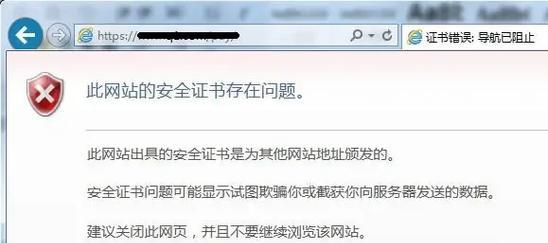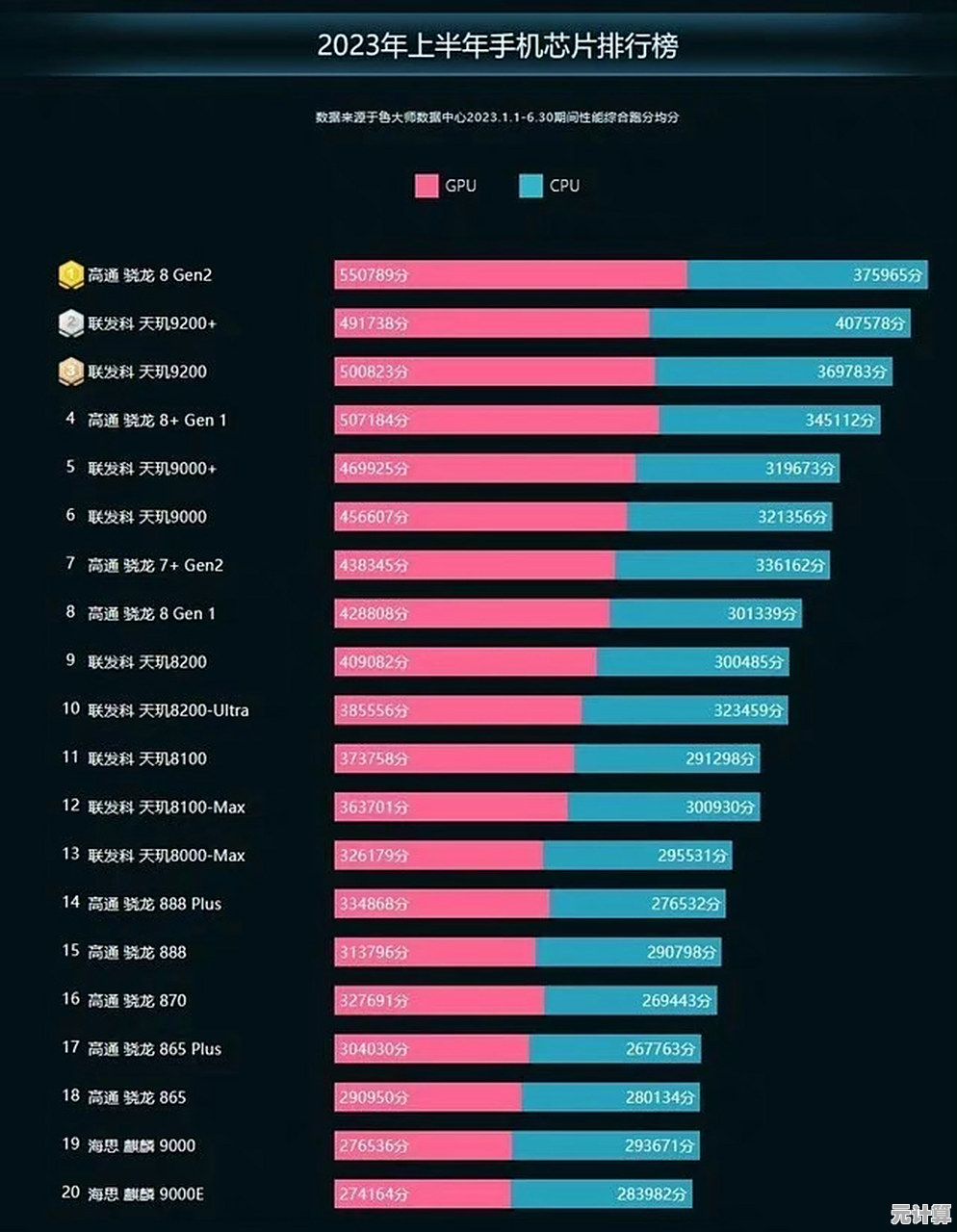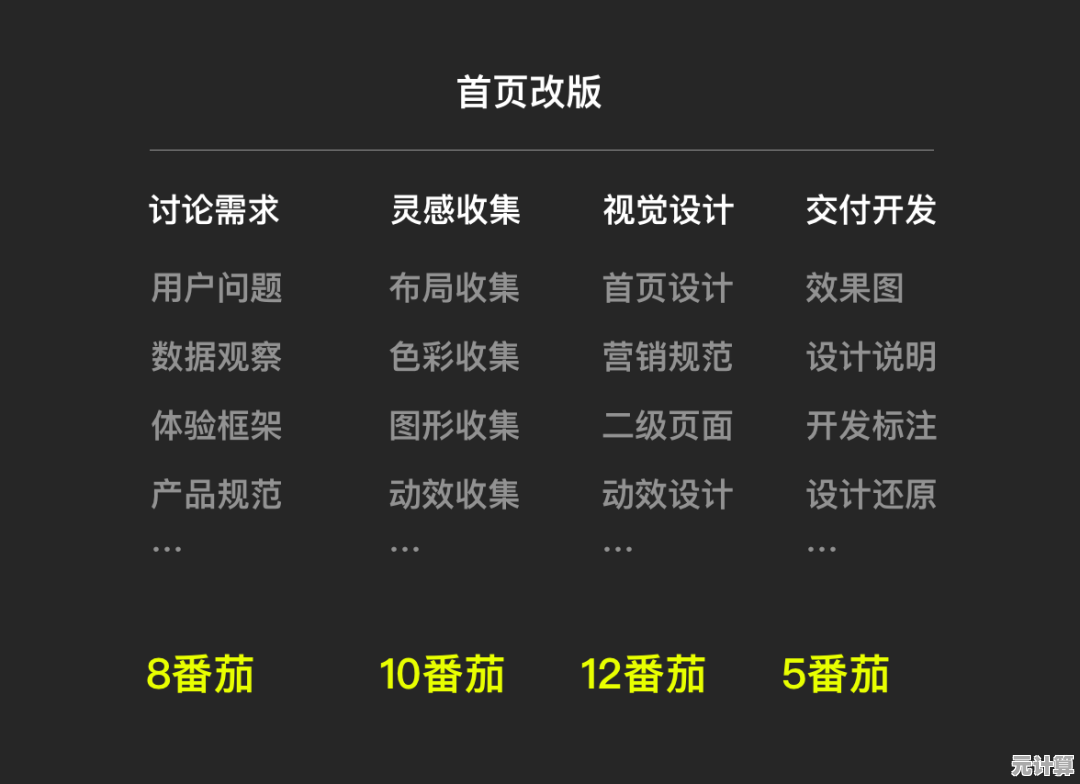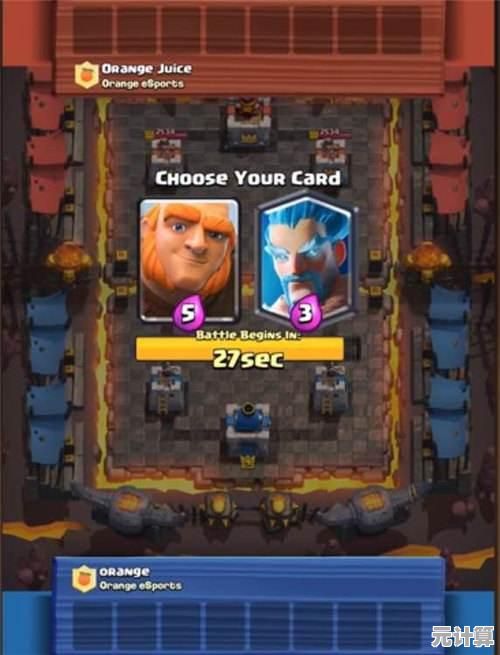探索电脑设备管理器:位置查询与功能使用全攻略
- 问答
- 2025-10-08 14:21:21
- 1
位置查询与功能使用全攻略
你是不是也曾经遇到过电脑突然抽风,键盘失灵、耳机没声音,或者Wi-Fi信号时断时续?😫 这时候,你可能需要一位“幕后英雄”——设备管理器,别被它的名字吓到,其实它就像电脑的“体检中心”,只不过很多人根本不知道它在哪,或者怎么用,我就来聊聊我的“血泪史”和探索设备管理器的小技巧,保证不枯燥,还有点小情绪化(毕竟我被它折磨过好几次)。
设备管理器在哪?别慌,我来指路!
第一次找设备管理器时,我简直像在玩捉迷藏。🤔 右键点击“此电脑”或“开始菜单”,选择“管理”,然后蹦出一个窗口,里面就有“设备管理器”,或者更简单:按Win + R,输入devmgmt.msc(这串代码我背下来了,因为总忘),但你知道吗?有时候我甚至会直接在搜索栏里打字“设备管理器”——对,就是这么随意,因为记不住代码的时候,搜索是我的救命稻草。
记得有一次,我帮朋友修电脑,他紧张兮兮地说:“设备管理器?是不是得是程序员才能碰?”我笑了:“没那么玄乎,它就是帮你看看硬件有没有‘生病’。”结果一打开,发现他的显卡驱动居然有个黄色感叹号——难怪游戏卡成PPT!😤
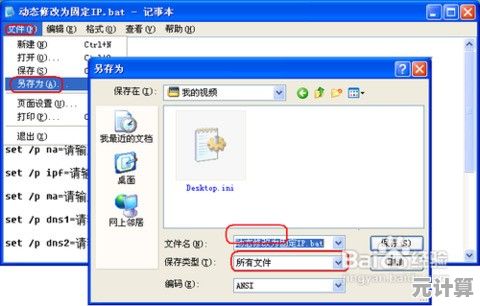
功能使用:不只是“看热闹”,还能“动手脚”
设备管理器可不是摆设,我常用它来干这几件事,有时候还会搞砸(哈哈,别学我):
-
检查设备状态:就像给电脑做体检,如果有黄色感叹号或问号,说明驱动有问题,上次我的蓝牙耳机突然连不上,就在这里发现蓝牙驱动崩溃了,右键点击“更新驱动”,系统自动搜索——但有时候自动更新会抽风,我就去官网手动下载。💻
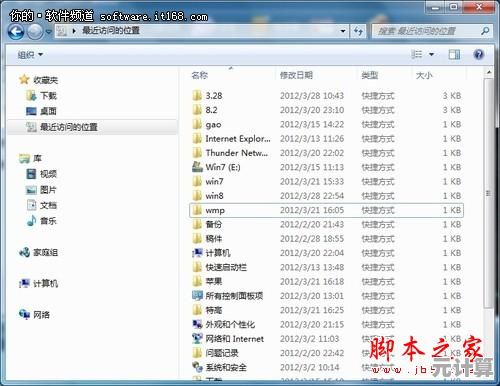
-
禁用和启用设备:这个功能超实用!我有个USB接口老是失灵,禁用它再重新启用,就像“重启”了一下硬件,但有一次我手贱,把网络适配器禁用了,结果Wi-Fi直接消失……吓得我赶紧重新启用,冷汗都出来了。😅
-
回滚驱动:Windows更新后,摄像头突然用不了?可能是新驱动不兼容,右键点击设备,选择“属性”->“驱动程序”->“回滚驱动程序”,我上次就这么救了公司的视频会议——但注意,回滚选项有时是灰色的,气得我直跺脚。
-
识别未知设备:如果插上新硬件没反应,这里会显示“未知设备”,我的老打印机就这么被救活过——下载对应驱动后,它终于不再“装死”。
个人见解:设备管理器不是万能的,但没它万万不能
说实话,设备管理器有点“古早味”,界面像从Windows XP时代穿越来的(微软能不能美化一下啊?!),但它简单直接,不像第三方软件那么花哨,我的经验是:别怕点进去乱点,大不了重启电脑嘛!😂 新手最好别乱卸载驱动,否则可能得重装系统——别问我怎么知道的。
设备管理器更像一个“侦探工具”,它不会自动修复所有问题,但能给你线索,我的鼠标偶尔失灵,设备管理器里显示正常,我就知道是硬件坏了,不是软件问题,这种排除法超省时间!
设备管理器是个小宝藏,适合爱折腾又怕麻烦的人,下次电脑出问题,先别砸键盘,打开它看看——说不定一分钟就搞定!🚀
(完)
本文由但半青于2025-10-08发表在笙亿网络策划,如有疑问,请联系我们。
本文链接:http://pro.xlisi.cn/wenda/57526.html